안녕하세요!
이번 포스팅에서는 "PowerShell로 SharePoint Online 사이트 만들기" 방법에 대해 알아보겠습니다.
먼저 SharePoint Online Management Shell에 사이트를 만들고자 하는 테넌트를 연결 합니다.
cf) 연결하는 방법은 'SharePoint Online 관리 셸 시작하기' 포스팅을 참고 부탁 드립니다.
SharePoint Online 관리 셸 시작하기
안녕하세요! 이번 포스팅에서는 "SharePoint Online 관리 셸 시작하기" 에 대해 알아보겠습니다. 이전 포스팅 'SharePoint Online PowerShell에 연결' 에서는 Windows PowerShell에 SharePoint Online Module..
hope.pe.kr
다음 cmdlet 을 실행하여 생성되어 있는 SharePoint Online 사이트 목록을 확인해보겠습니다.
Get-SPOSite

'SharePoint 관리 센터 > 사이트 > 활성 사이트' 에서도 생성되어 있는 사이트 목록을 확인할 수 있습니다.

다음 cmdlet 을 실행하여 SharePoint Online 사이트를 생성 합니다.
New-SPOSite -Owner <String> -StorageQuota <Int64> -Url <UrlCmdletPipeBind> [-ResourceQuota <Double>] [-Template <String>] [-NoWait] [-TimeZoneId <Int32>] [-Title <String>] [-CompatibilityLevel <Int32>] [-LocaleId <UInt32>] [<CommonParameters>]
ex) New-SPOSite -Title "Hope Test Team Site" -Url "https://m365b658738.sharepoint.com/sites/HopeTestTeamSite" -Owner "admin@hope.pe.kr" -StorageQuota "1024000" -Template "STS#3" -TimeZoneId "72" -NoWait

참고로 'New-SPOSite' cmdlet 에 대해 부연 설명을 드리자면, 매개변수 중 'Owner, StorageQuota, Url' 는 필수 이고, 나머지는 옵션 입니다.
그리고 StorageQuota 매개변수는 'SharePoint 관리 센터 > 설정 > SharePoint 사이트 저장 한도' 가 수동으로 설정되어 있어야 지정이 가능하고

Template 매개변수의 값은 'SharePoint Site Template ID – Microsoft Office 365' 사이트를 참고 부탁 드립니다.
SharePoint Site Template ID - Microsoft Office 365 - Technology To Business
SharePoint Online Site Template ID developer resources. Create sites from templates such as team, community, publishing, or blank sites.
www.technologytobusiness.com
마지막으로 TimeZoneId 매개변수는 'SharePoint 관리 센터 > 설정 > SharePoint 사이트 생성' 의 '기본 표준 시간대' 와 동일하게 적용되니 생략 가능 합니다. ex) TimeZoneId 72 = (UTC+09:00) 서울
다시 Get-SPOSite cmdlet 을 실행하여 방금 생성한 사이트를 확인 합니다.
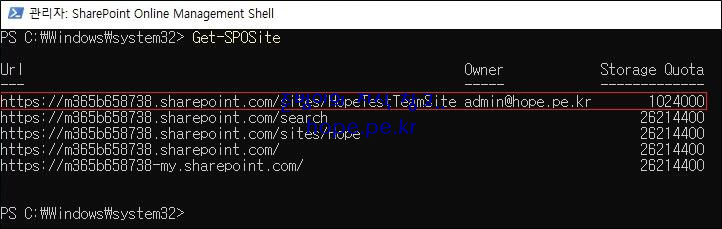
'SharePoint 관리 센터 > 사이트 > 활성 사이트' 에서도 방금 생성한 사이트를 확인할 수 있습니다. '사이트 URL' 을 클릭 합니다.

팝업 창으로 해당 팀사이트가 정상적으로 잘 실행됨을 확인 합니다.
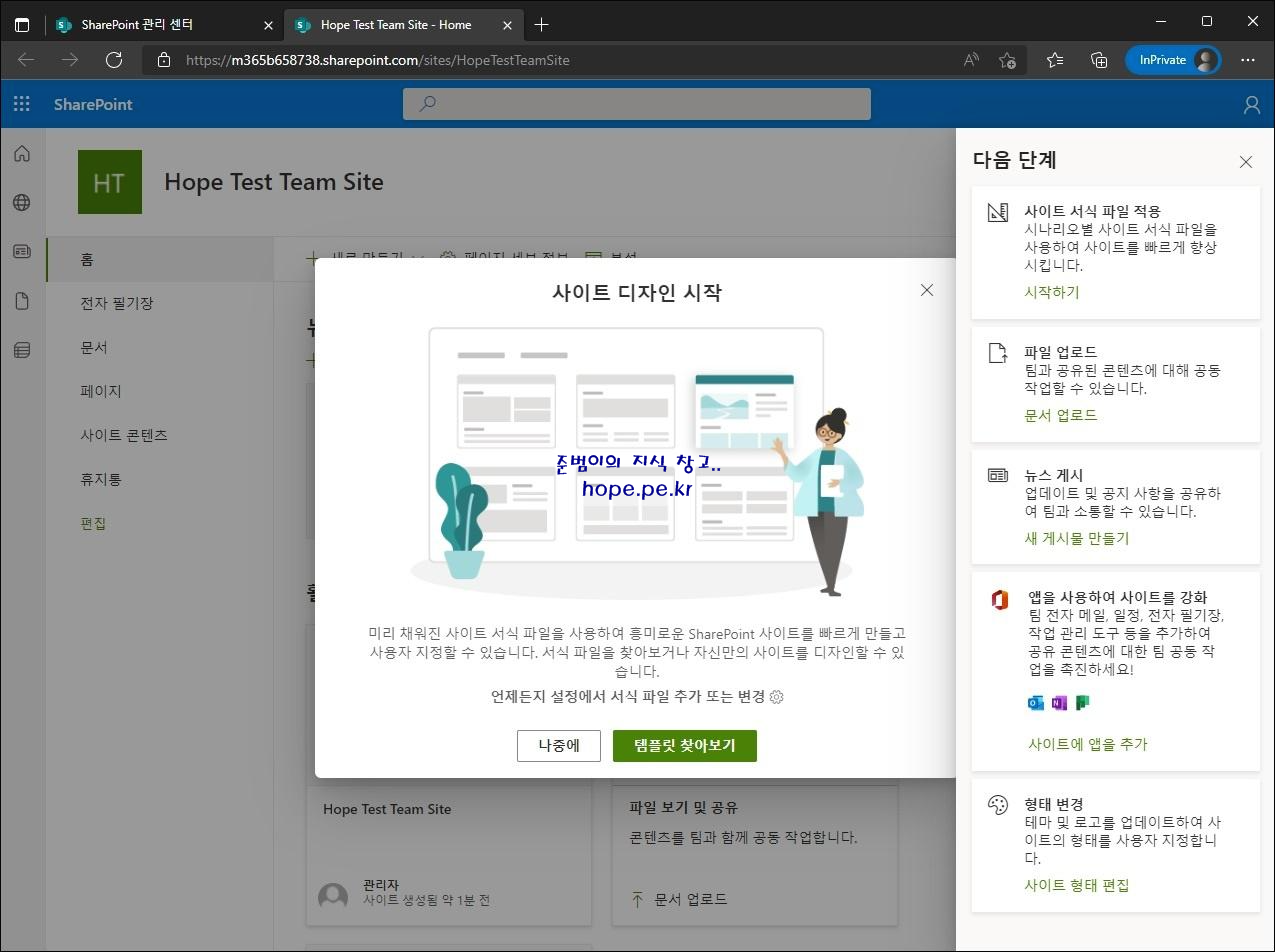
참고: PowerShell을 SharePoint 온라인 사이트 만들기 및 사용자 추가
PowerShell을 SharePoint 온라인 사이트 만들기 및 사용자 추가 - Microsoft 365 Enterprise
요약: PowerShell을 사용하여 새 SharePoint 온라인 사이트를 만든 다음 해당 사이트에 사용자 및 그룹을 추가합니다.
docs.microsoft.com
이상으로 "PowerShell로 SharePoint Online 사이트 만들기" 방법에 대해 알아보았습니다.
감사합니다.
'Microsoft Cloud > Microsoft 365' 카테고리의 다른 글
| OneDrive 동기화 폴더 위치를 네트워크 드라이드(or 공유 폴더)로 지정 (1) | 2022.04.28 |
|---|---|
| PnP PowerShell로 SharePoint Online 사이트 만들기 (0) | 2022.04.20 |
| 비즈니스용 OneDrive 사전 프로비전 (0) | 2022.04.17 |
| SharePoint Online 관리 셸 시작하기 (0) | 2022.04.16 |
| PowerShell을 사용하여 Microsoft 365 계정에 라이선스 할당시 특정 서비스 제외 (0) | 2022.04.15 |








최근댓글